¿Cómo reparar un iPhone afectado por el Error 53?
Hace algunas semanas, muchos usuarios del sistema iOS se han visto víctimas de un problema de muy difícil solución. Estamos hablando del famoso Error 53, un fallo programado por la compañía con el objetivo de proteger la seguridad de sus usuarios. No obstante, lo que parecía ser una buena idea no fue más que un enorme dolor de cabeza para todos los portadores de un equipo de la manzana mordida. Afortunadamente, hoy es posible encontrar una solución.
Repara un equipo iOS afectado por el Error 53
¿En qué consiste este fallo?
Antes de aprender a reparar un iPhone afectado por este error, es preciso conocer qué es aquello que ha dañado a nuestro tan preciado smartphone. En efecto, el Error 53 es un fallo automático que Apple hace aparecer en sus teléfonos cuando estos son intervenidos por un agente no oficial con el objetivo de reparar o modificar algún aspecto de su sensor de huellas digitales Touch ID.
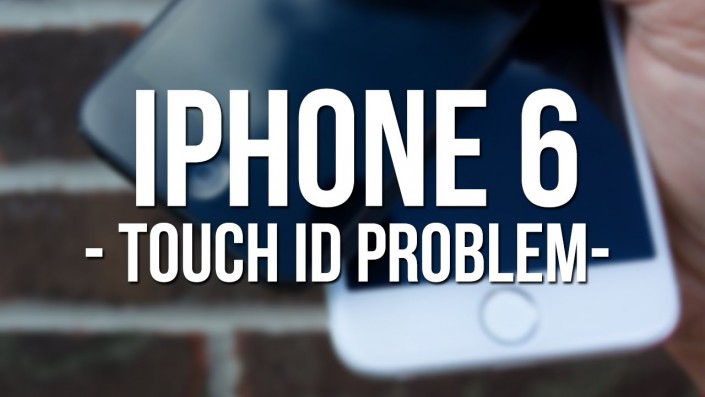
El Error 53 bloquea por completo tu teléfono.
Lejos de sonar como una medida extrema, el Error 53 buscaba proteger los datos y la información personal de cualquier usuario que viera violada su privacidad por un agente no oficial de Apple. No obstante, la teoría se encuentra muy lejos de la realidad, ya que esta aparente ventaja ha ocasionado que miles de teléfonos hayan quedado completamente bloqueados, sin la posibilidad de revertir su situación.
Reparar el Error 53 paso a paso
Recientemente, la compañía ha permitido que la versión iOS 9.2.1 sea capaz de restaurar la configuración del teléfono, es decir, que garantiza una vuelta a la vida de tu smartphone bloqueado. No obstante, es importante dejar en claro que, luego de este renacimiento, el sistema Touch ID ya no podrá ser utilizado, a no ser que acudas a un sitio oficial de Apple para resolver esta cuestión. Hecha esta aclaración, aquí te enseñaremos a arreglar tu iPhone.

Con la ayuda de iTunes, lograrás ver en la pantalla algo más que la manzana de Apple.
En primer lugar, necesitas actualizar iTunes a la última versión. Luego desenchufa el dispositivo iOS de tu ordenador. Posteriormente, tendrás que salir de iTunes y conectar el iPhone a tu computadora. Una vez que lo hayas hecho, deberás abrir el programa y seleccionar tu dispositivo. Allí te encontrarás con la opción Actualizar o Restaurar, por lo que deberás hacer un clic en Actualizar. Acto seguido, la última versión de iOS volverá a actualizarse en tu equipo sin que pierdas tus datos.
Una vez que hayas logrado este paso con éxito, tan sólo tendrás que seguir los pasos que aparecen en pantalla para configurar tu dispositivo. Cuando veas en pantalla una alerta vinculada al sistema Touch ID, pulsa la opción Configurar Touch ID. No obstante, por mucho que te esfuerces, si esta tecnología no funcionaba antes de la restauración, continuará sin hacerlo luego de que hayas actualizado el sistema operativo.